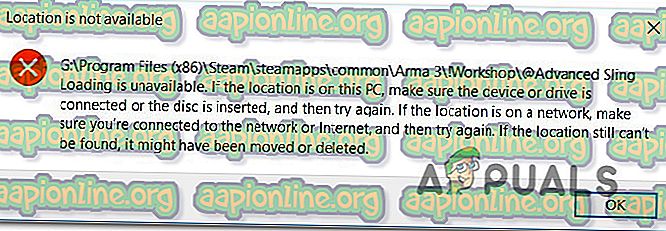Fix: Atelier Steam care nu descarcă moduri
Se pare că unii utilizatori Steam care încearcă să descarce moduri din Steam's Workshop au probleme la abonarea la mods. În cele mai multe cazuri, modul nu se înregistrează pentru descărcare sau nu apare în coada de descărcare. Pentru unii utilizatori, problema apare doar cu câteva mod-uri, în timp ce altele raportează că problema se întâmplă într-o măsură în care nu pot descărca și utiliza moduri noi. Problema nu este exclusivă pentru o anumită versiune Windows, deoarece este raportat să apară pe Windows 7, Windows 8.1 și Windows 10.
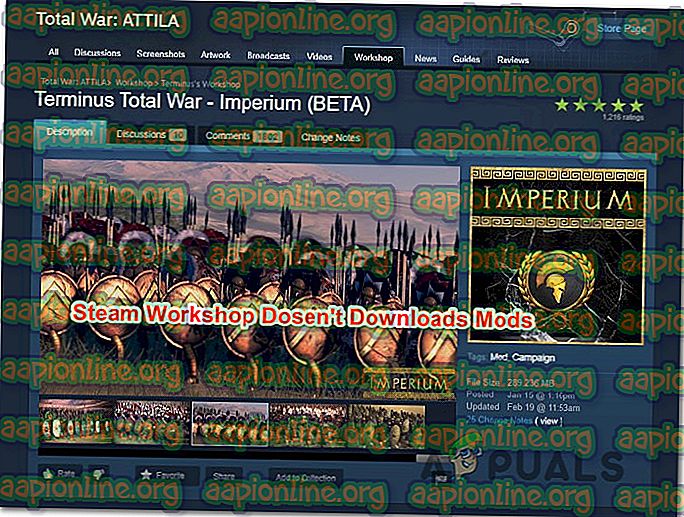
Ce provoacă Steam Workshop să refuze modificările de descărcare?
Am investigat această problemă particulară analizând diverse rapoarte ale utilizatorilor și strategiile de reparație care sunt de obicei implementate pentru a remedia această problemă. După cum se dovedește, există mai mulți vinovați care ar putea fi responsabili pentru această problemă:
- Bara de stare a modurilor apare doar în modul Big Picture - Din anumite motive, Steam a modificat comportamentul implicit, astfel încât, în ultimele versiuni, actualizările de moduri se vor descărca în tăcere în fundal, astfel încât să nu mai puteți urmări progresul acestora. Dacă acest scenariu este aplicabil, puteți verifica dacă mod-urile se descarcă efectiv trecând la modul Big Picture.
- ! Folderul Atelier conține fișiere corupte - Este posibil, de asemenea, ca această problemă să apară deoarece unele dintre fișierele mod pe care le-ați descărcat au fost corupte. Dacă aceasta este o problemă larg răspândită, Steam va refuza în cele din urmă să descarce orice modificări noi. În acest caz, puteți rezolva problema ștergând modificările corupte și faceți o scanare de integritate.
- Descărcare Cache conține fișiere sparte - Există, de asemenea, un glitch destul de comun care poate apărea în situațiile în care există o mulțime de elemente în așteptare în coada de descărcare. Ori de câte ori se întâmplă acest lucru, descărcătorul va refuza să descarce orice elemente noi. În acest caz, puteți remedia problema eliminând memoria cache de descărcare.
- Contul este legat de Steam Beta - După cum se dovedește, frecvența cazurilor în care apare această problemă este mai mare cu conturile înscrise în Steam Beta. Câțiva utilizatori afectați au raportat că au reușit să rezolve problema prin abandonarea fiecărui program Beta.
- Regiunea de descărcare este prea departe - Această problemă particulară poate apărea și dacă regiunea de descărcare configurată în setările Steam este prea departe de regiunea fizică reală. Dacă acest scenariu este aplicabil, puteți rezolva problema schimbând Regiunea de descărcare în țara corectă.
- Instalarea aburului corupt - Un alt scenariu care va declanșa această problemă este o problemă largă de corupție. În acest caz, singura soluție viabilă este de a dezinstala actuala instalare Steam și de a descărca cea mai recentă versiune a clientului de pe pagina oficială de descărcare.
Dacă în prezent vă chinuiți să rezolvați această problemă, acest articol vă va oferi unele etape de depanare pe care alți utilizatori într-o situație similară le-au folosit pentru a rezolva problema la nesfârșit. Mai jos, veți găsi o colecție de metode pe care alți utilizatori afectați le-au folosit cu succes pentru a rezolva problema.
Deoarece corecțiile de mai jos sunt ordonate după eficiență și severitate, vă sfătuim să le urmați în ordinea în care sunt prezentate. În cele din urmă, una dintre corecțiile potențiale ar trebui să ajungă la rezolvarea problemei, indiferent de vinovatul care declanșează problema.
Metoda 1: Utilizarea modului imagine mare în Steam
Unii utilizatori afectați raportează că pentru ei este doar o problemă de afișare. După cum se dovedește, este posibil ca mod-urile să se descarce de fapt după ce faceți clic pe Abonare, dar interfața Steam implicită nu va afișa bara de progres a modului.
Cu toate acestea, dacă doriți să verificați dacă mod-urile se descarcă, puteți intra în modul Big Picture. Am testat acest lucru și se pare că, cândva, bara de progres a descărcării mods este afișată doar în modul Big Picture.
Pentru a intra în modul imagine mare, faceți clic pe pictograma asociată în colțul din dreapta sus al ecranului.

După ce ați intrat în modul Big Picture, verificați coada de descărcare pentru a găsi dovezi că modul este descărcat.
Dacă această metodă nu a rezolvat problema, treceți la următoarea metodă de mai jos.
Metoda 2: Ștergerea modurilor corupte
Dacă întâmpinați problema în mod specific cu o singură aplicație, este posibil să întâmpinați problema deoarece unele dintre fișierele dvs. mod au fost corupte și declanșează o eroare. Ori de câte ori acest lucru se va întâmpla, Steam va refuza să descarce orice modificări noi pentru acel anumit joc până când nu va fi rezolvată problema corupției.
Câțiva utilizatori afectați au raportat că au reușit să rezolve problema accesând folderul atelierului ascuns al jocului și ștergând de acolo toate modurile sparte. După ce au făcut acest lucru și au forțat aburul să scaneze integritatea fișierului, majoritatea utilizatorilor au raportat că problema a fost rezolvată.
Iată un ghid rapid despre ștergerea modurilor corupte:
- Asigurați-vă că clientul abur este complet închis.
- Deschide-File Explorer și mergi la bara de panglici din partea de sus a ecranului. Apoi, faceți clic pe fila Vizualizare și asigurați-vă că caseta asociată elementelor ascunse este bifată.

- După ce puteți vedea articole ascunse, folosiți File Explorer pentru a naviga la următoarea locație:
C: \ Program Files (x86) \ Steam \ steamapps \ common \ * Nume joc * \!
Notă : Rețineți că * Numele jocului * este pur și simplu un deținător de loc. Înlocuiți-l cu numele jocului cu care aveți probleme cu modificările.
- După ce ajungeți, faceți dublu clic pe fiecare mod individual și vedeți care dintre acestea declanșează problema „Locația nu este disponibilă” .
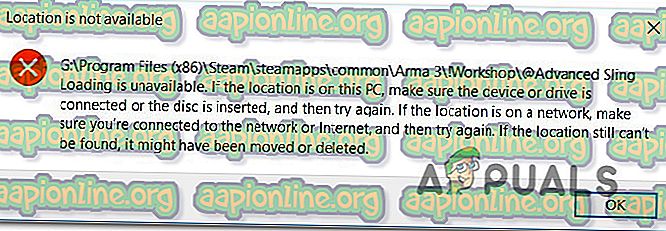
- Dacă una sau mai multe moduri declanșează eroarea „ Locația nu este disponibilă ” sau un alt mesaj de eroare, este clar că problema este cauzată de corupție. În acest caz, puteți continua să ștergeți fiecare mod rupt până când vă asigurați că veți lăsa doar cele sănătoase.
- Apoi, deschideți Steam și accesați fila Bibliotecă . Apoi, faceți clic dreapta pe jocul care utilizează modurile și alegeți Proprietăți. Apoi, accesați fila Local Files și faceți clic pe Verify Integrity of Game Files .

- După ce procesul este finalizat, încercați să descărcați un nou mod și vedeți dacă procedura se finalizează cu succes.
Dacă această metodă nu a rezolvat problema, treceți la următoarea metodă de mai jos.
Metoda 3: Ștergerea memoriei cache pentru descărcare
După cum se dovedește, problema poate apărea și din cauza unui glitch destul de comun care ar putea apărea în situații în care există o mulțime de elemente în așteptare în coada de descărcare. Este posibil ca descărcătorul să scotocească și să refuze să descarce orice elemente noi.
Mai mulți utilizatori care s-au confruntat cu această problemă specială au raportat că au reușit să remedieze problema eliminând memoria Cache a Steamului. Iată un ghid rapid despre cum se face acest lucru:
- Deschideți clientul Steam.
- Accesați bara de panglici din partea de sus a ecranului și faceți clic pe Steam. Apoi, faceți clic pe Setări din meniul contextual recent apărut.
- În meniul Setări, selectați fila Descărcări din meniul vertical din stânga.
- Apoi, treceți la panoul din partea dreaptă și faceți clic pe Ștergeți memoria descărcare (în josul ecranului).
- Faceți clic pe Da la promptul de confirmare pentru a șterge memoria cache stocată local.
- Conectați-vă cu contul dvs. Steam din nou și încercați să descărcați un mod care a eșuat anterior.

Dacă problema nu este încă rezolvată, treceți la următoarea metodă de mai jos.
Metoda 4: Renunțarea la Stea Beta
După cum au raportat mai mulți utilizatori, această problemă specială poate apărea și dacă sunteți un participant activ la Steam Beta. Nu există explicații oficiale despre motivul pentru care această soluționare este eficientă, dar unii utilizatori au raportat că au reușit să rezolve problema, renunțând la Steam beta și reabonându-vă la modurile care nu se descarcă.
Iată un ghid rapid despre cum se face acest lucru:
- Deschideți clientul Steam, accesați bara de panglici din partea de sus a ecranului și faceți clic pe Steam. Apoi, faceți clic pe Setări din meniul contextual.
- În meniul Setări, selectați Cont din meniul vertical din stânga. Apoi, treceți la panoul din dreapta și faceți clic pe butonul Schimbare sub participarea beta .
- Apoi, utilizați meniul derulant sub participarea beta pentru a schimba starea la Niciunul - nu mai permiteți toate programele beta .
- Reporniți vaporul și începeți să vă abonați la mod-urile pe care anterior refuzăm să le descărcăm și să vedem dacă problema a fost rezolvată.

Dacă mai aveți probleme la re-descărcarea unor mod-uri pe Steam, treceți la următoarea metodă de mai jos.
Metoda 5: Schimbarea regiunii de descărcare
O altă soluție posibilă pentru această problemă specială este o regiune de descărcare care este departe de regiunea reală a IP. Acest lucru ar putea confunda Steam-ul dvs. în blocarea descărcării de noi mod-uri. Câțiva utilizatori afectați au raportat că au reușit să rezolve problema schimbând Regiunea de descărcare în propria lor țară sau într-o țară apropiată de locația fizică a PC-ului.
Iată un ghid rapid despre cum se face acest lucru:
- Deschideți clientul Steam și faceți clic pe Steam din bara de panglici din partea de sus a ecranului. Apoi, din meniul contextual, faceți clic pe Setări.
- În meniul Setări, selectați Descărcări din meniul vertical din dreapta. Apoi, treceți la panoul din dreapta și schimbați Regiunea de descărcare în Țara corespunzătoare folosind meniul derulant de mai jos.
- Faceți clic pe OK pentru a salva modificările, apoi încercați să descărcați din nou modificările la următoarea pornire a aplicației.

Dacă problema nu este încă rezolvată, treceți la următoarea metodă de mai jos.
Metoda 6: Reinstalați Steam
Unii utilizatori care întâmpină această problemă au raportat periodic că au reușit să remedieze problema doar prin reinstalarea aburului și a tuturor jocurilor sub Steam. Speculațiile utilizatorilor par să indice spre ceva care se corupe local, dar până în prezent nu există dovezi concludente cu privire la ceea ce se termină exact.
Cu toate acestea, în majoritatea cazurilor, problema este cunoscută să revină după ceva timp. Iată un ghid rapid despre reinstalarea Steamului și a tuturor jocurilor instalate prin Steam:
- Apăsați tasta Windows + R pentru a deschide o casetă de dialog Run . Apoi, tastați „appwiz.cpl” și apăsați Enter pentru a deschide fereastra Programe și caracteristici .
- În ecranul Programe și caracteristici, derulați în jos în lista de aplicații și localizați Steam.
- După ce vedeți clientul Steam, faceți clic dreapta pe el și alegeți Dezinstalare. Dacă vi se solicită UAC (Controlul contului de utilizator), faceți clic pe Da pentru a acorda privilegii de administrare.
- La promptul de dezinstalare, faceți clic pe Dezinstalare pentru a confirma, apoi așteptați finalizarea procesului.
- După ce clientul Steam a fost dezinstalat, reporniți aparatul.
- Când următoarea secvență de pornire este completă, accesați acest link (aici) și descărcați cel mai recent client Steam făcând clic pe Instalare Steam . Apoi, urmați instrucțiunile de pe ecran pentru a reinstala clientul.
- După ce clientul Steam este instalat, deschideți-l și reinstalați fiecare joc.
- Deschideți atelierul și vedeți dacă puteți descărca și instala moduri.

Dacă problema încă apare, treceți la următoarea metodă de mai jos.